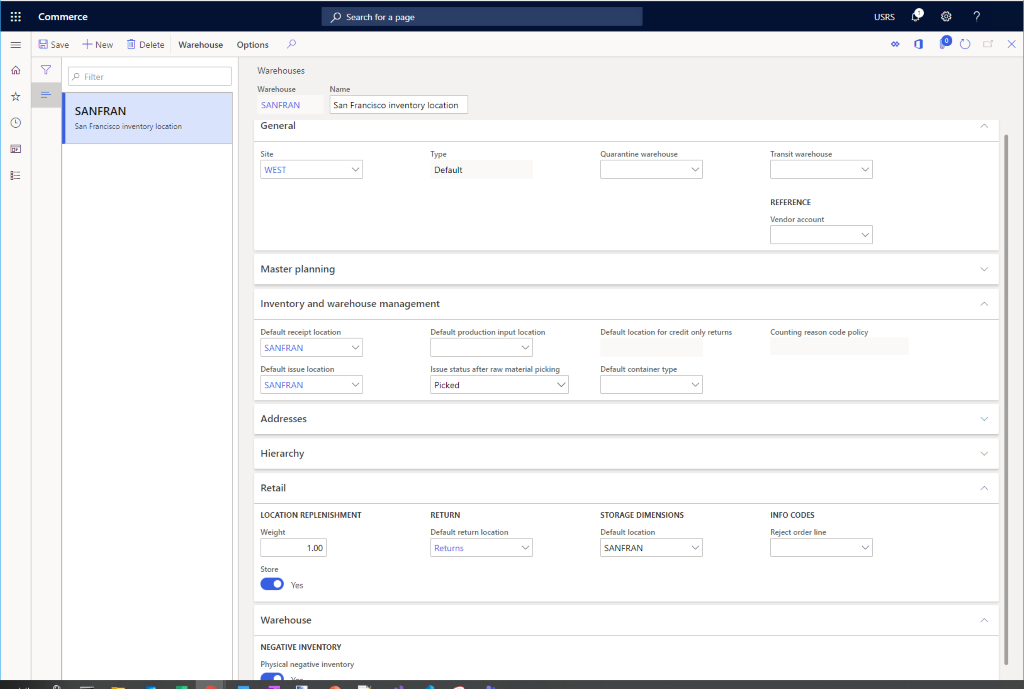Instalação do armazém
Isto artigo descreve como configurar um armazém para ser utilizado com um novo canal Microsoft Dynamics 365 Commerce.
Cada canal de comércio requer um armazém configurado para ser associado a ele. Os procedimentos a seguir fornecem a configuração mínima necessária para configurar um depósito para um canal de comércio. Para mais informações sobre a configuração do armazém, consulte Visão geral da gestão de armazéns.
Configurar um local de depósito
Antes de configurar um depósito, é necessário configurar um local de depósito.
Para configurar um local de depósito, siga estes passos.
- No painel de navegação, aceda a Módulos > Retalho e comércio > Configuração de canais > Sites.
- No painel de ação, seleccione New.
- No campo Site , introduza um valor.
- No campo Nome, insira um valor.
- Na secção Geral , defina o fuso horário adequado .
- Na secção Addresses , introduza um endereço.
- No painel de ação, seleccione Guardar.
A imagem seguinte mostra um exemplo de um local de depósito.
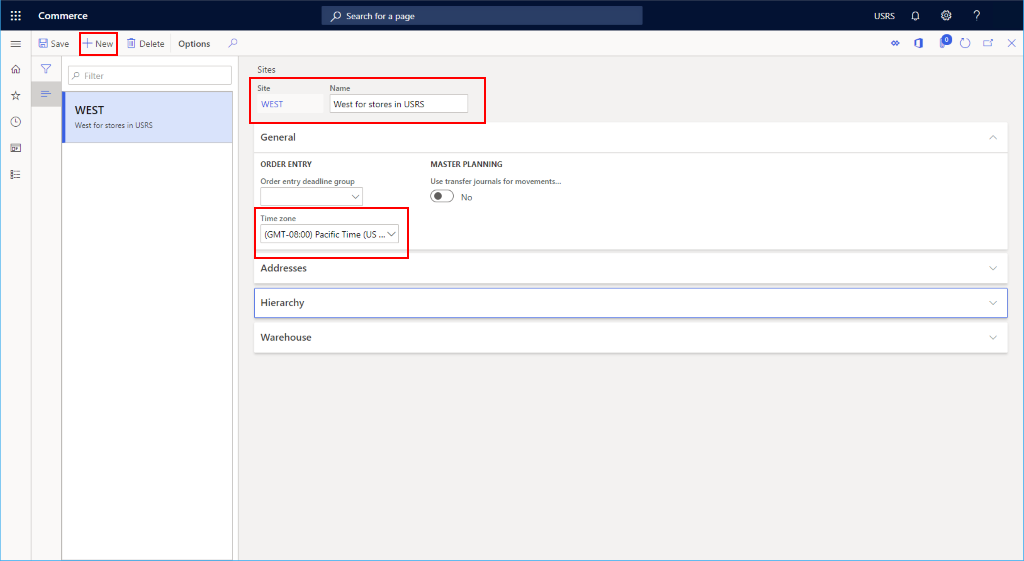
Criar um armazém
Para configurar um armazém, siga estes passos.
- No painel de navegação, aceda a Módulos > Retalho e comércio > Configuração de canais > Armazéns.
- No painel de ação, seleccione New.
- No campo Warehouse , introduza um valor. Se isto for um mapeamento 1:1 para uma loja, considere utilizar o nome da loja ou o nome de um centro de sindicação regional.
- No campo Nome, insira um valor.
- Na lista suspensa Site , selecione o site do depósito criado anteriormente.
- No campo Type , seleccione Default.
- Se pretender definir um armazém de quarentena , primeiro terá de seguir estes passos para criar um armazém adicional em que o Tipo esteja definido como Quarentena.
- Se pretender definir um armazém de trânsito , primeiro terá de seguir estes passos para criar um armazém adicional em que o Tipo esteja definido como Trânsito.
- No painel de ação, seleccione Guardar.
Configurar corredores de inventário
Para configurar os corredores de inventário, siga estes passos.
- No painel de navegação, aceda a Módulos > Retalho e comércio > Configuração de canal > Configuração de localização > Corredores de inventário.
- No painel de ação, seleccione New.
- Na lista suspensa Warehouse , selecione o depósito criado anteriormente.
- No campo Aisle , introduza um nome (por exemplo, "Def").
- No campo Name , introduza um nome (por exemplo, "Default aisle").
- No painel de ação, seleccione Guardar.
Configurar os locais de inventário do armazém
Para configurar locais de estoque em depósito para estoque padrão, danificado e devolvido, siga estas etapas.
- No painel de navegação, aceda a Módulos > Retalho e comércio > Configuração de canais > Armazéns.
- Seleccione o armazém que criou anteriormente.
- No painel de ação, seleccione Editar.
- No painel de ação, seleccione Armazém e, em seguida, seleccione Local de inventário.
- No painel de ação, seleccione New. A lista pendente Warehouse deve ser predefinida para o seu novo armazém.
- Na caixa Aisle , introduza o nome do corredor que especificou anteriormente.
- Definir Atualização manual para Sim
- Na caixa Location , insira o nome do depósito.
- No painel de ação, seleccione Guardar.
- No painel de ação, seleccione New. A lista pendente Warehouse deve ser predefinida para o seu novo armazém.
- Na caixa Aisle , introduza o nome do corredor que especificou anteriormente.
- Definir Atualização manual para Sim
- Na caixa Location , introduza "Damaged" (danificado).
- No painel de ação, seleccione Guardar.
- No painel de ação, seleccione New. A lista pendente Warehouse deve ser predefinida para o seu novo armazém.
- Na caixa Aisle , introduza o nome do corredor que especificou anteriormente.
- Definir Atualização manual para Sim
- Na caixa Location , introduza "Returns".
- No painel de ação, seleccione Guardar.
A imagem seguinte mostra a configuração de um local de inventário de um armazém em São Francisco.
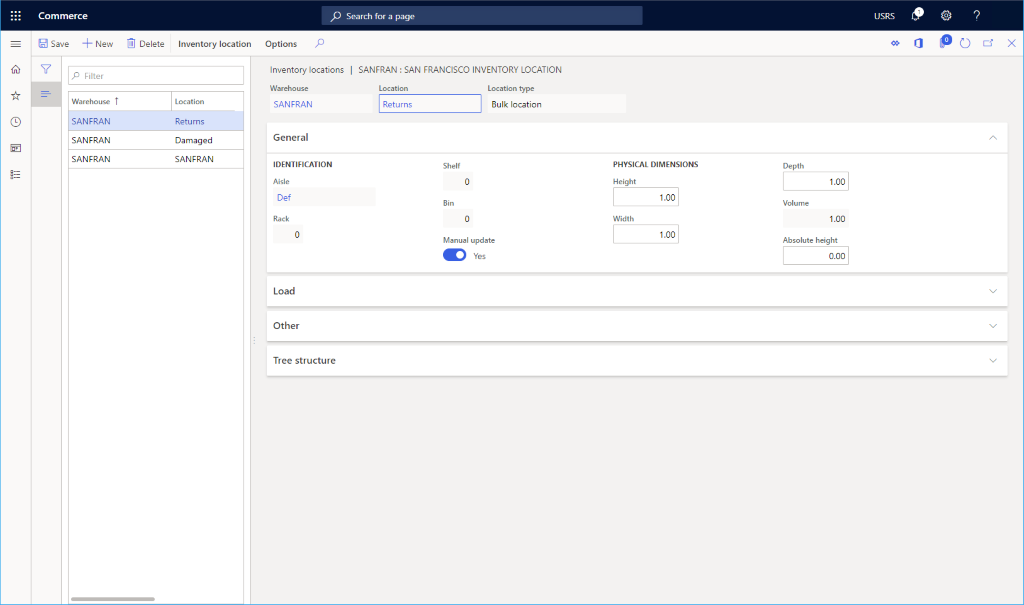
Configuração completa do armazém
Para concluir a configuração do armazém, siga estes passos.
- No painel de navegação, aceda a Módulos > Retalho e comércio > Configuração de canais > Armazéns.
- Seleccione o armazém que criou anteriormente.
- No painel de ação, seleccione Editar.
- Em Gestão do inventário e do armazém:
- Definir Local de receção predefinido para o local predefinido criado acima.
- Seleccione Localização predefinida do problema para a localização predefinida criada acima.
- Na secção Addresses , introduza um endereço de armazém.
- Na secção Retail :
- Na caixa Default return location , introduza o local de devolução criado anteriormente.
- Definir Armazenar para Sim.
- Definir Peso para 1.00.
- Na caixa Storage Dimensions , introduza a localização predefinida criada anteriormente.
- Na secção Armazém , defina Inventário físico negativo para Sim.
- No painel de ação, seleccione Guardar.
A imagem seguinte mostra os detalhes de um armazém configurado.